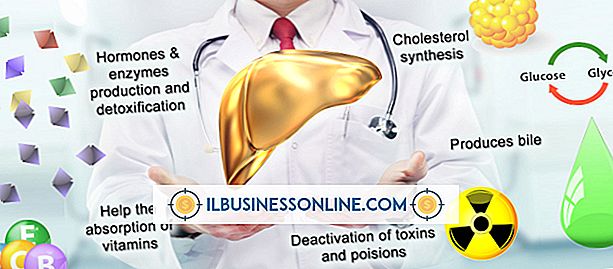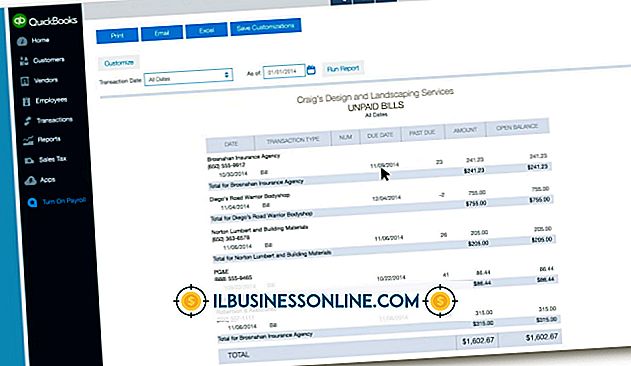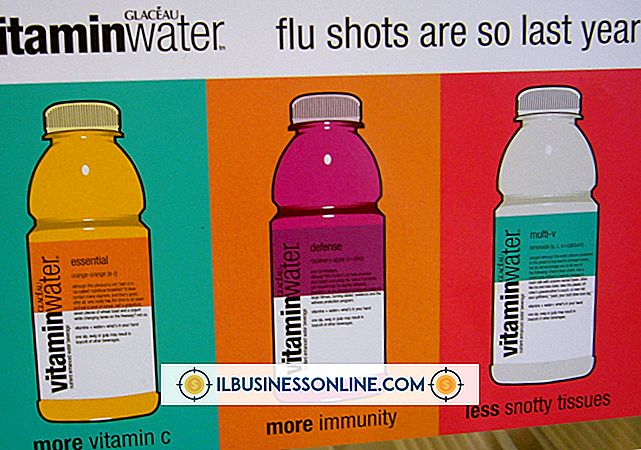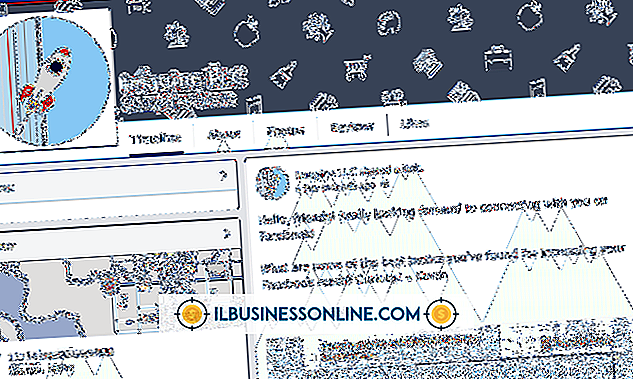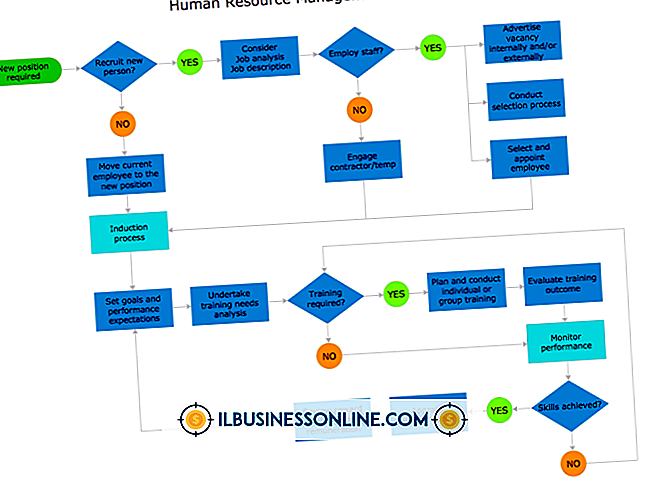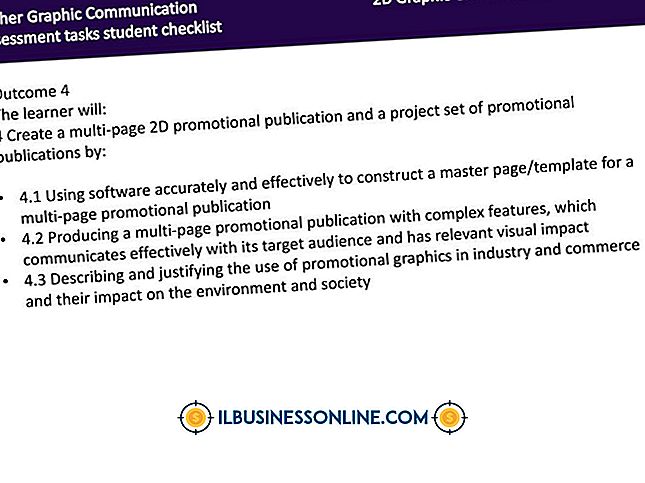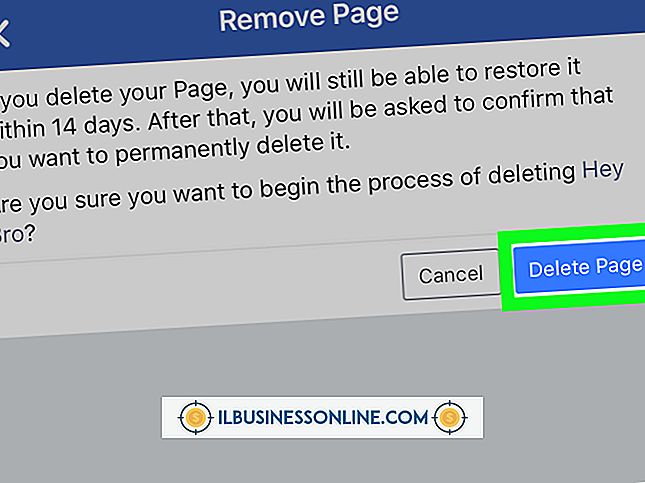請求書発行にMicrosoft Accessを使用する方法

Microsoft Accessは、ホームオフィスおよびビジネスソリューションのMicrosoft Officeスイートの一部です。 PC上のMS Office 365をお持ちの方は、MS Access 2016にアクセスする必要があります。それ以前のバージョンのMS Officeを使用している場合、まだスイートに含まれていない場合は追加をダウンロードする必要があります。 Microsoft Accessはデータベース作成および管理ツールです。 このプログラムで可能になる強力なことの1つは、請求書を作成および管理するためにすでに確立されているデータを使用することです。
最初にデータベースを作成する
必要に応じて最初から請求書を手動で作成することはできますが、Accessプログラム全体の機能を無視することになります。 追跡および維持したいすべての関連情報を含むデータベースパラメータを設定します。 これには、通常の顧客、ベンダー、またはビジネスパートナーの連絡先名、住所、電話番号、ファックス番号、および電子メールアドレスを含める必要があります。 連絡先にWebサイトまたはその他の関連情報がある場合は、それをデータベースに含めます。 1つのデータテーブルには、製品名、SKU、卸売価格、小売価格などの製品の卸売業者情報があります。 別のデータテーブルはクライアントデータかもしれません。
データベースを作成するには、Excelに似たTablesセクションを使用します。 違いは、Accessがテーブルを使用してプログラム内の他のツールを使用するときの接続性を構築することです。 データヘッダーを作成し、データを入力してデータベースを構築します。
請求書テンプレートを作成する
データベースを確立したら、請求書を作成します。 Accessを開き、左側のオプションのメニューから[ 請求書の作成 ]を選択します。 強調表示されたら、トップメニューに移動して[ 作成 ]、[ フォームウィザード ]の順に選択します 。 フォームウィザードは、さまざまなテーブルから選択した情報を1つのフォーム(請求書)に統合するために使用します。 請求書番号、販売日、顧客ID、製品ID、数量、および価格など、請求書フォームに含めるテンプレートコンポーネントを選択します。 他の選択肢もありますが、これらは請求書に必要な基本的な要素です。 必要に応じてテンプレートに追加してください。
請求書フォームの作成者を介して作業しながら、ヘッダーに表示される情報とサブフィールドに入力される情報を決定します。 あなたの好みの請求書の外観に合うように請求書をカスタマイズしてください。 必要な情報がすべて揃ったら、[ 完了]を選択します。 請求書テーブルに格納されているテンプレートに名前を付けます。
新規顧客請求書
新しい顧客請求書を作成するには、[請求書テーブル]ボックスの下のバーに移動します。 顧客の新しい請求書を作成するには、[ 新規レコード]を選択します。 請求書テーブルの各セクションは、請求書の情報を引き出すためのドロップダウンメニューになります。 たとえば、顧客がすでにデータベースに登録されている場合は、[顧客]ドロップダウンメニューから名前を選択します。 購入日、商品、価格の変更についても同様にしてください。
請求書を調整する必要がある場合は、一番上のメニュー行の[デザイン]タブを選択します。 これにより、テキストボックスや小計などの情報フィールドを展開して追加できます。 「設計」タブで、右側にある「式フィールド」選択項目を使用して、既に作成されているテンプレート内の情報から計算フィールドを作成します。 請求書を保存してすべてのデータを保持します。
サードパーティのテンプレート
Microsoftの開発者はMS Access用に多くのテンプレートを作成しているので、自分で作成する必要はありません。 いくつかは購入用ですが、多くは無料です。 必要なカスタマイズの量を制限するために、ニーズを満たすテンプレートを探してください。